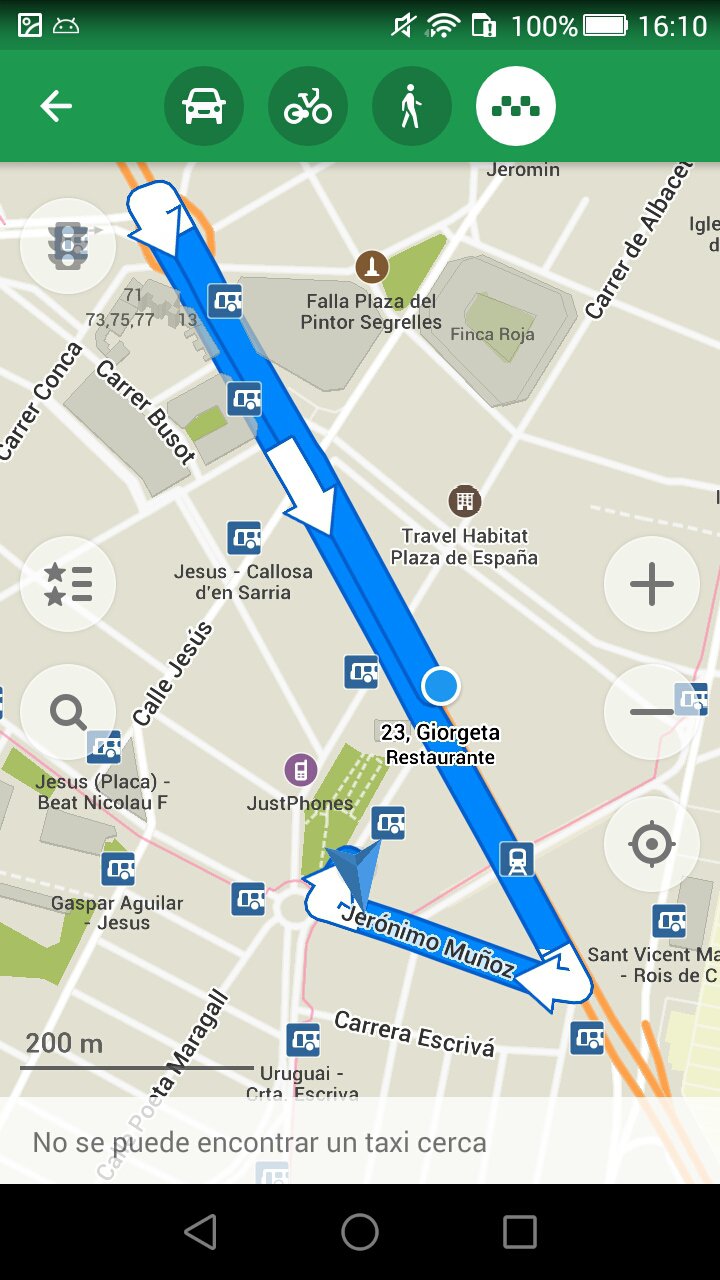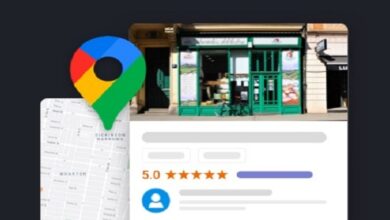كيفية استخدام وظائف Excel ACOS وACOSH خطوة بخطوة

يُنصح بمعرفة كيفية استخدام Microsoft Office. في حالة برنامج Excel، تسمح بعض وظائفه بالحصول على نتائج مفيدة للغاية في مجال الرياضيات. وبهذا المعنى. يوصى بقراءة هذه المقالة التي ستتعلم من خلالها كيفية استخدام وظائف Excel ACOS وACOSH خطوة بخطوة.
كيفية استخدام وظائف Excel ACOS وACOSH خطوة بخطوة
لاستخدام وظائف Excel ACOS وACOSH. يجب أن تعرف بناء الجملة الذي يتكون منه كل منهما، والوسائط التي تتطلبها وكيفية الحصول على النتيجة. نوضح أدناه هذه الجوانب بالتفصيل حتى تتمكن من فهم فائدة هذه الأدوات بشكل كامل. يمكنك أيضًا تنزيل LibreOffice وتثبيته إذا كنت تفضل هذه الأداة.
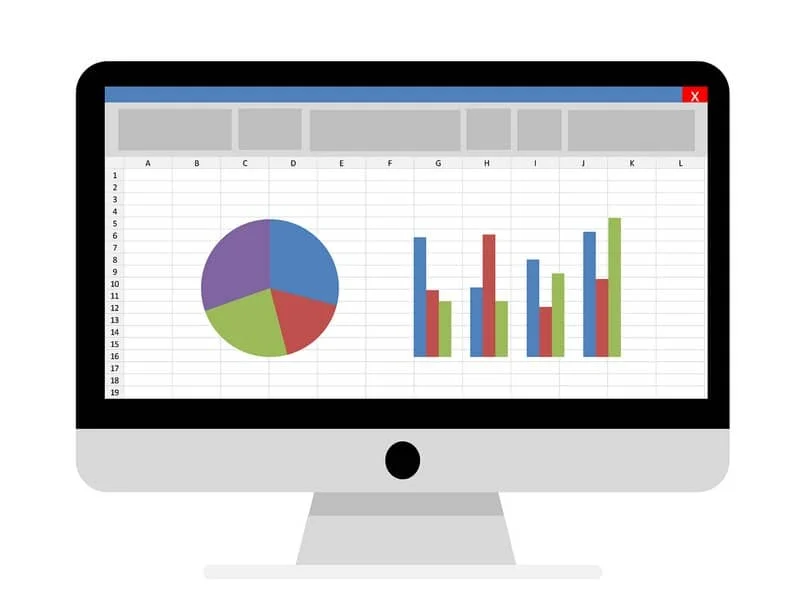
بناء جملة وظيفة ACOS
تحتوي وظيفة ACOS على بناء جملة بسيط: ACOS (رقم). من الواضح أنها تحتاج فقط إلى رقم كوسيطة. هذا الرقم مطلوب ويمكن أن يعطي زاوية جيب التمام بقيمة تتراوح بين -1 و1.
من المهم ملاحظة أنه على الرغم من الحصول على النتيجة بالراديان، فمن الممكن تحويلها إلى درجات بعد ضربها في 180 وقسمتها على PI (). وبالمثل، يمكنك استخدام الدالة DEGREES التي ستكون فعالة بنفس القدر مثل الإجراء السابق.
بناء جملة الدالة ACOSH
تحتوي وظيفة ACOSH أيضًا على بناء جملة بسيط: ACOSH (رقم). يجب أن تكون الوسيطة التي تحتاجها أو “الرقم” قيمة حقيقية تساوي أو أكبر من 1 لإرجاع جيب التمام الزائدي للرقم المذكور.
كيفية استخدام وظيفة ACOS في Excel
لاستخدام وظيفة ACOS في Excel، يمكنك إدخال رقم في خلية أو مجموعة من الأرقام إذا كنت تفضل إجراء الحساب للحصول على عدة زوايا. ثم اضغط على الخلية التي تريد الحصول على النتيجة فيها واكتب = ACOS () داخل الأقواس يجب عليك تضمين الخلية التي تحتوي على الرقم.

على سبيل المثال، إذا قمت بكتابة الرقم في الخلية A2. فستكون الصيغة: =ACOS(A2). اضغط على مفتاح “Enter” وسترى على الفور النتيجة التي يتم التعبير عنها عادةً بالقيم العشرية.
كيفية استخدام وظيفة ACOSH في Excel
لاستخدام الدالة ACOSH في Excel. يجب عليك كتابة الرقم أو سلسلة الأرقام التي سيتم الحصول على جيب التمام الزائدي العكسي منها. ثم ضع المؤشر في الخلية التي سيتم عرض النتيجة فيها. واكتب =ACOSH ( ). يجب أن تضع بين القوسين القيمة التي تتوافق مع الخلية التي تتضمن الرقم.
على سبيل المثال. إذا قمت بإدخال الرقم في الخلية A3، فيجب أن تكون الصيغة: =ACOSH (A3) اضغط على مفتاح “Enter” للحصول على النتيجة. من المهم الإشارة إلى أن الرقم الذي تدخله في الصيغة يجب أن يكون مساويًا أو أكبر من 1 وستكون النتيجة بشكل عام قيمة عشرية.
استخدم شريط الصيغة
هناك طريقة أخرى لاستخدام وظائف ACOS وACOSH في Excel وهي الوصول إلى شريط الصيغة (fx). يقع هذا في الجزء العلوي من جدول البيانات ويسمح لنا بتحديد الوسائط اللازمة للحصول على نتيجة من إضافة خلايا من أوراق مختلفة لاستخدام الوظائف المالية.
لاستخدام شريط الصيغة. انقر فوق “fx” وسيتم فتح نافذة جديدة بعنوان “إدراج وظيفة” على الفور. في “اختر فئة” انقر على “علم المثلثات” . ثم ابحث عن وظيفة ACOS أو ACOSH واضغط على “موافق”. في النافذة الجديدة، اضغط على الأيقونة الموجودة على يمين مربع النص وانقر على الخلية التي تحتوي على الرقم أو سلسلة الأرقام.